Comment commencer votre réponse au-dessus de la citation dans Thunderbird
Mozilla Thunderbird / / March 19, 2020
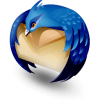 Je ne sais pas pourquoi les créateurs de Thunderbird pensent que quelqu'un veut commencer sa réponse au dessous de le texte cité dans un e-mail. Je ne connais personne qui le fait de cette façon, ni aucun client de messagerie Web qui le fasse par défaut. Très étrange. Mais heureusement, vous pouvez modifier ce comportement très facilement afin que vos réponses commencent au-dessus de la citation dans Thunderbird. Je vais vous montrer comment.
Je ne sais pas pourquoi les créateurs de Thunderbird pensent que quelqu'un veut commencer sa réponse au dessous de le texte cité dans un e-mail. Je ne connais personne qui le fait de cette façon, ni aucun client de messagerie Web qui le fasse par défaut. Très étrange. Mais heureusement, vous pouvez modifier ce comportement très facilement afin que vos réponses commencent au-dessus de la citation dans Thunderbird. Je vais vous montrer comment.
Si vous êtes comme moi, vous passerez environ 15 minutes à chercher dans le Composition onglet de Outils> Options, essayant de comprendre comment mettre la citation au dessous de votre nouveau texte de message. Je vais vous faire gagner du temps en vous disant tout de suite que vous ne le trouverez pas là-bas. D'accord, continuons.
Étape 1
Cliquez surOutils> Paramètres du compte à Thunderbird.
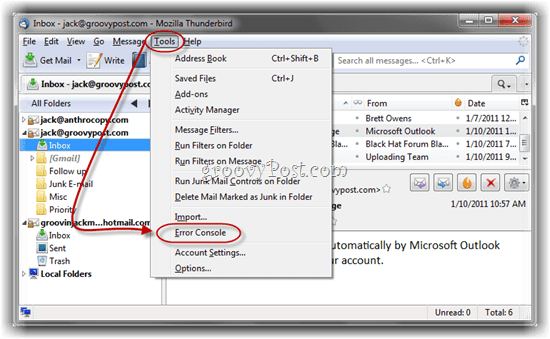
Étape 2
Développer les options sous le compte de messagerie auquel vous souhaitez appliquer cette modification et SélectionnerComposition et adressage. Si vous souhaitez que tous vos comptes commencent la réponse au-dessus du devis, vous devrez répéter ces étapes pour chaque compte.
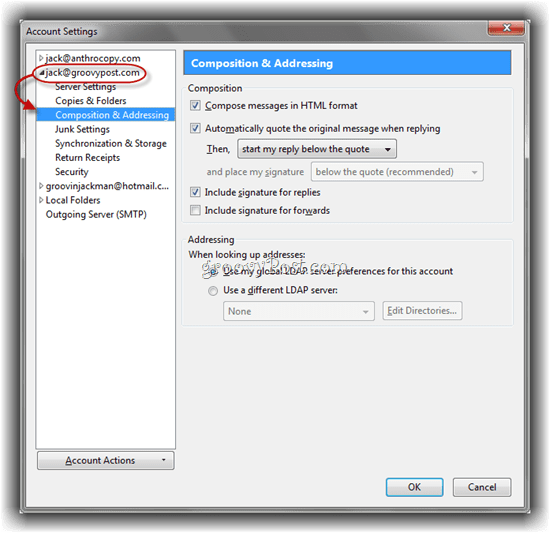
Étape 3
Vérifier “Citez automatiquement le message d'origine lors de la réponse " si ce n'est pas déjà fait. Prochain, Cliquez sur le menu déroulant et choisissez commencer ma réponse au dessus du devis. Cliquez surD'accord.
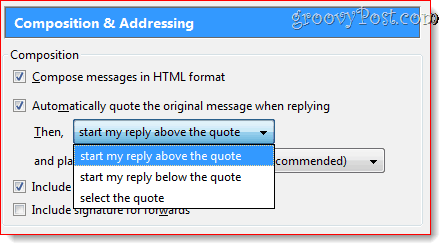
Maintenant, votre réponse commencera automatiquement au-dessus du message d'origine cité.
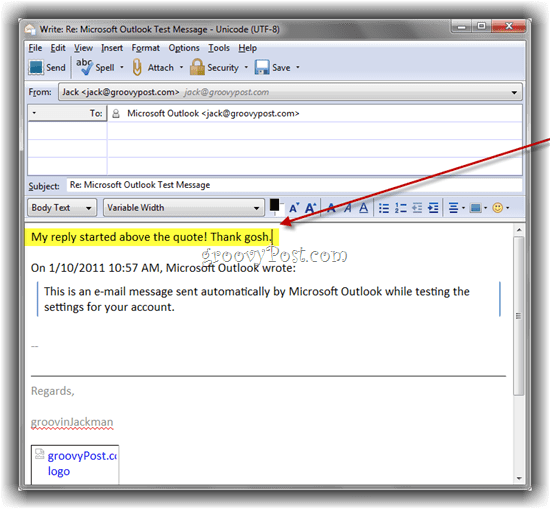
Sélectionnez le devis
Pendant que nous sommes ici, vous avez peut-être également remarqué sélectionnez le devis option.
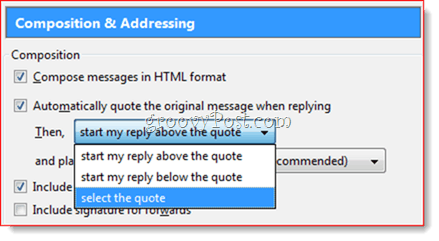
Ce n'est pas vraiment ce à quoi ça ressemble. Lorsque vous utilisez sélectionnez le devis, le texte cité sera simplement sélectionné lors de la rédaction d'une réponse (comme si vous aviez appuyé sur CTRL-A). Je ne sais pas à quoi ça sert.
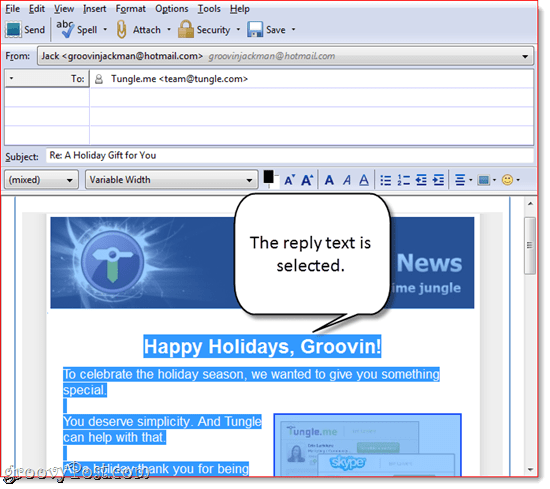
Quand j'ai vu cette option pour la première fois, je pensais que c'était pour que vous puissiez choisir le texte à citer dans votre réponse. Il s'avère que vous n'avez pas besoin de modifier les paramètres du compte pour activer ce comportement. Vous pouvez extraire un certain paragraphe à inclure comme texte cité par Sélection pendant que vous lisez le message, soit dans le volet d'aperçu, soit dans une fenêtre qui lui est propre. Avec le texte sélectionné, Cliquez surRépondre et seul le texte sélectionné sera reporté dans votre réponse, quel que soit ce que vous avez choisi dans Paramètres du compte.
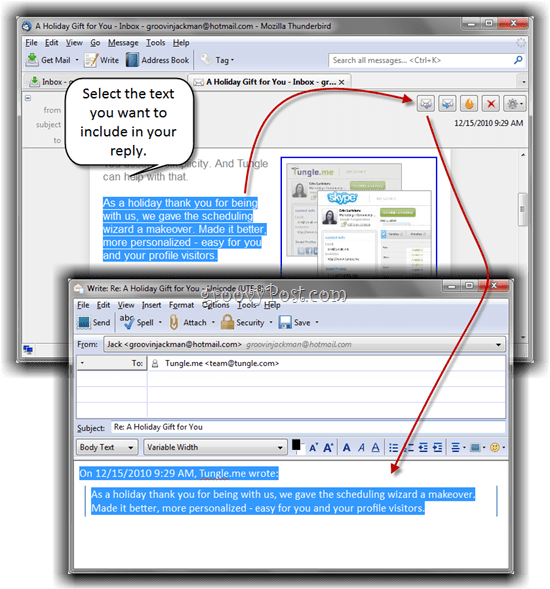


![Microsoft réduit Office 2007 Ultimate pour les étudiants [groovyDeals]](/f/b024068a91dc6fe9374e243529c073dc.png?width=288&height=384)
